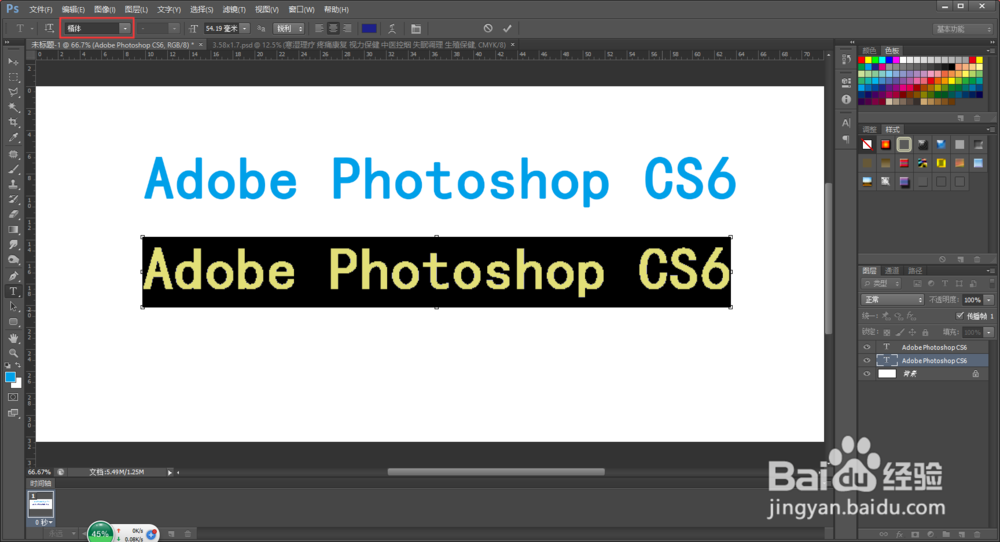1、新建一个画布,输入“Adobe Photoshop CS6‘’,发现上面的字很平滑,下面的字有锯齿。
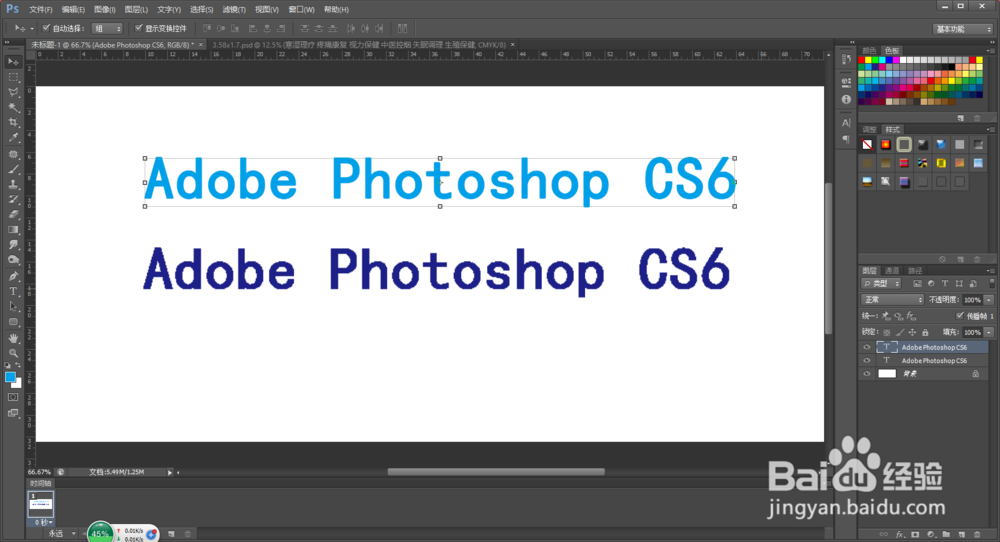
2、查看字体属性,上面的字体和下面的字体都显示“锐利”,为什么上面平滑,而下面的字有锯齿?继续对比,发现他们字体不一样,上面的是黑体,下面的是楷体。会不会是字体与软件不兼容导致呢?
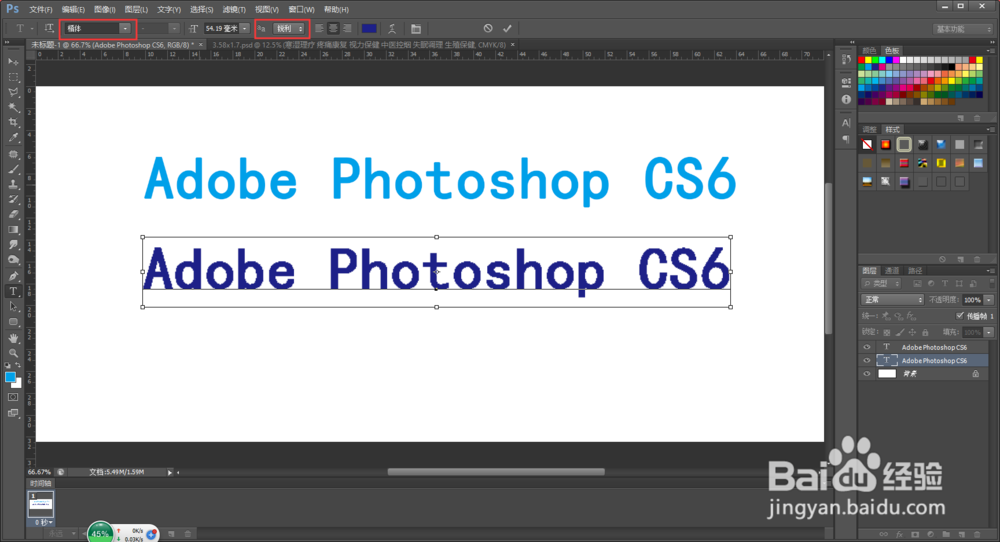
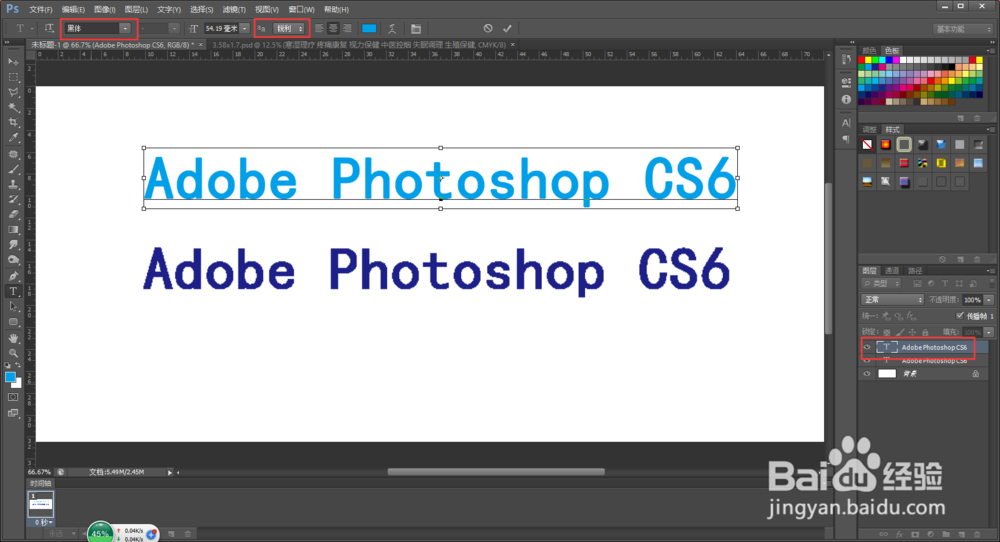
3、选中下面的字体,更改为“华文楷体”,发现字体变得平滑了,与上门字体一样。总结:由于字体与软件版本和系统不兼容,才导致字体出现锯齿,换个字体,问题就解决了。
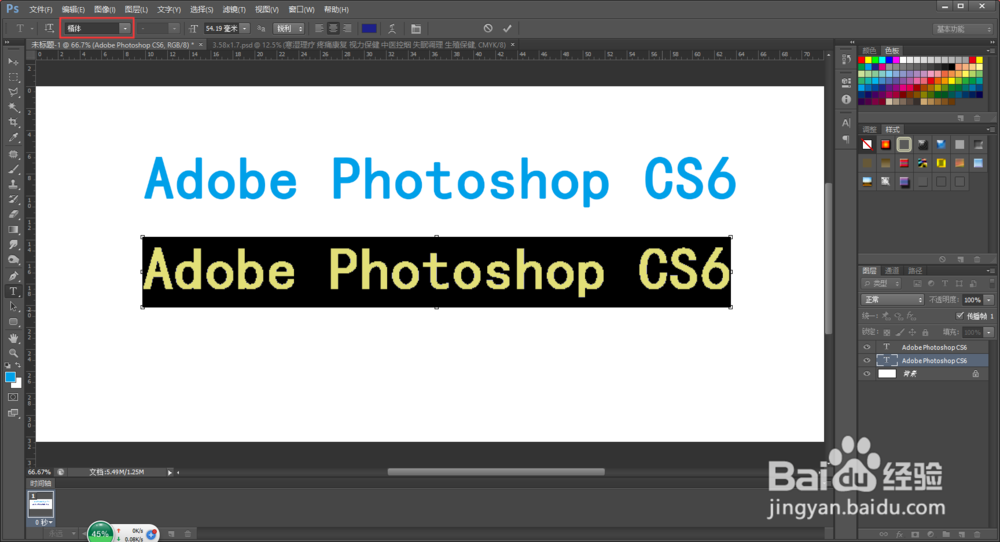

1、新建一个画布,输入“Adobe Photoshop CS6‘’,发现上面的字很平滑,下面的字有锯齿。
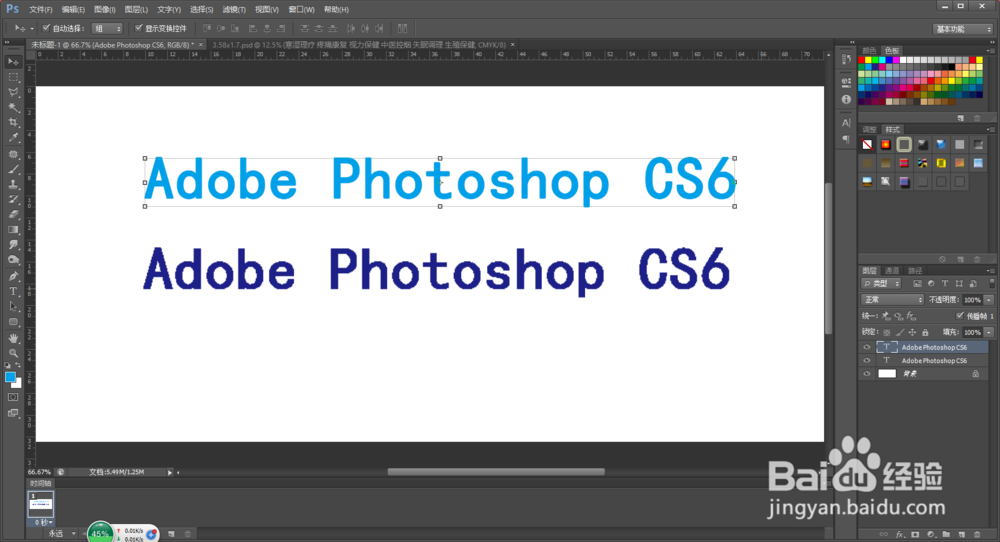
2、查看字体属性,上面的字体和下面的字体都显示“锐利”,为什么上面平滑,而下面的字有锯齿?继续对比,发现他们字体不一样,上面的是黑体,下面的是楷体。会不会是字体与软件不兼容导致呢?
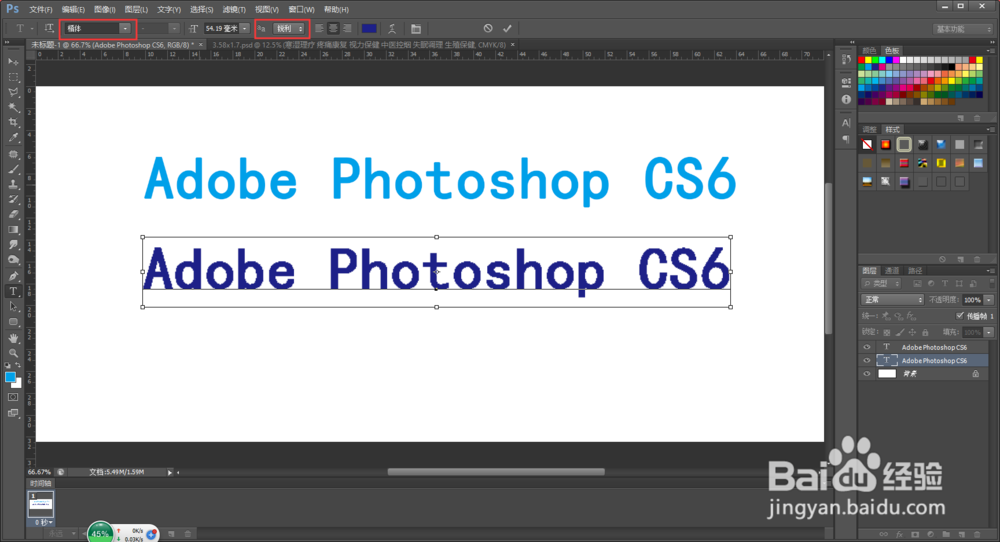
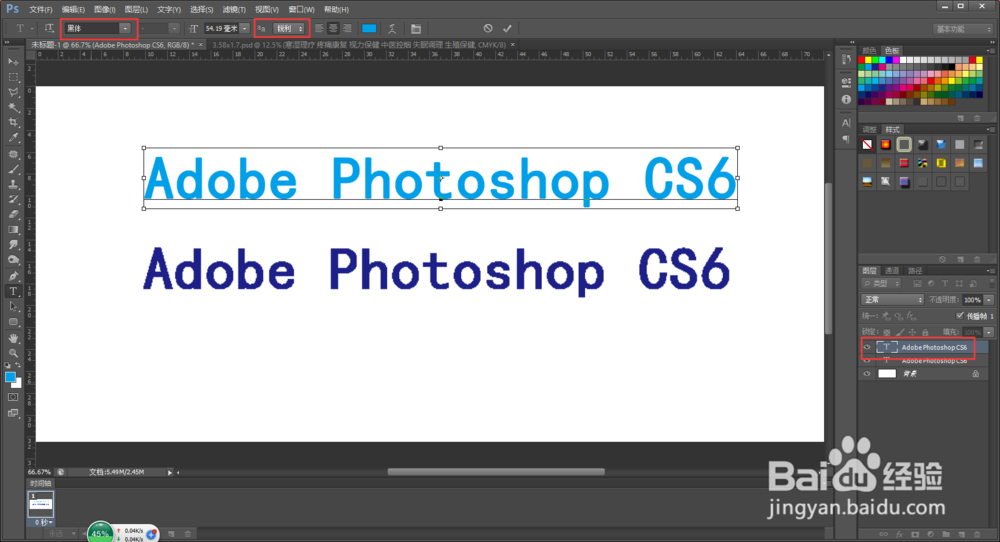
3、选中下面的字体,更改为“华文楷体”,发现字体变得平滑了,与上门字体一样。总结:由于字体与软件版本和系统不兼容,才导致字体出现锯齿,换个字体,问题就解决了。